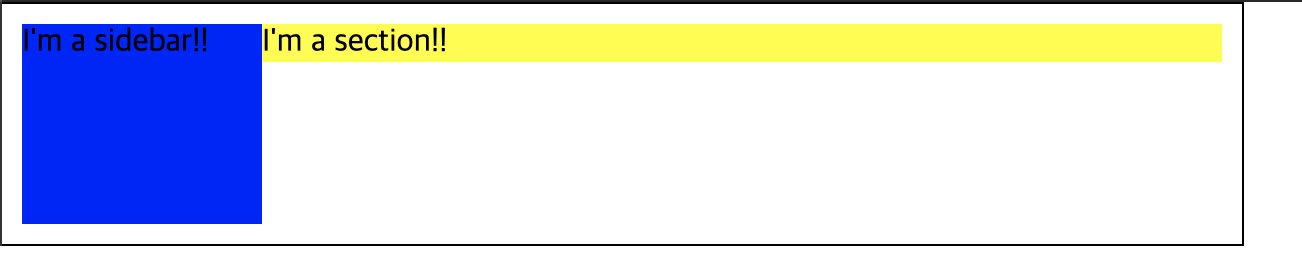요소의 position/display/float 프로퍼티를 활용하여 웹 문서를 원하는 형태의 레이아웃으로 디자인 할 수 있다.
Position 프로퍼티
- relative : 특별한 의미는 없음. top/bottom/right/left로 원래의 위치에서 조정 가능
- absolute : 부모 요소를 기준으로 절대적인 위치에 나타남. 이때 부모 요소의 position 값은 relative여야 한다.
- fixed : 요소를 다른 요소와 상관없이 브라우저의 일정 위치에 완전히 고정함. z-index값이 큰 순서대로 화면의 앞쪽에 표시된다.
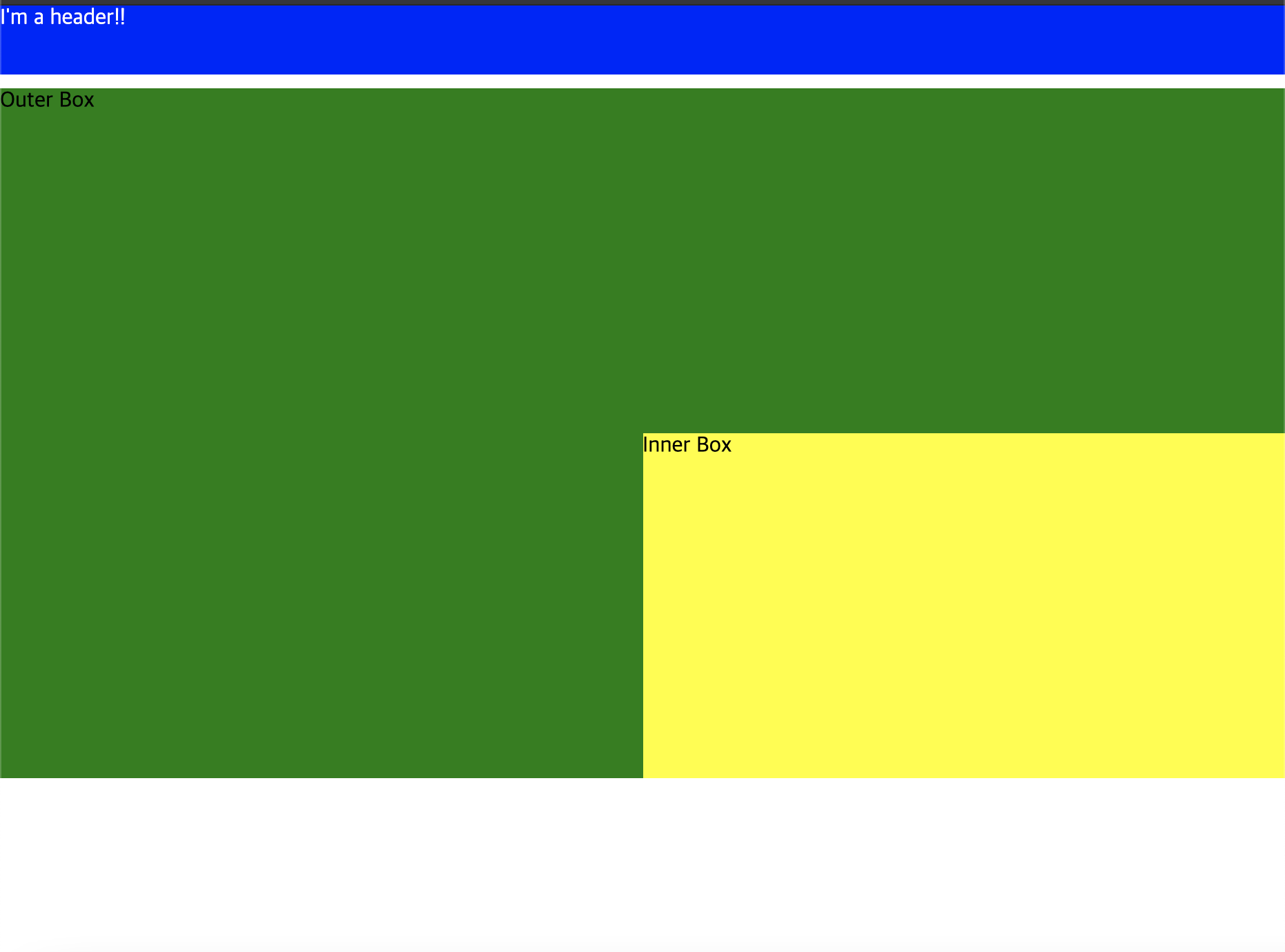
상단 바는 header 태그로 지정하고, 브라우저가 스크롤되더라도 항상 상단에 표시되게끔 position: fixed과 z-index: 1를 설정했다.
밑 부분 Inner Box는 부모 요소인 Outer Box에 대하여 absolute 포지션을 갖게 하고, 부모 요소 기준 bottom: 0, right: 0을 설정하여 항상 Outer Box의 우측 하단에 붙어서 나타나도록 하였다.
HTML
<header>
<p>I'm a header!!</p>
</header>
<div class="outer-box">
<p>Outer Box</p>
<div class="inner-box">Inner Box</div>
</div>CSS
header {
position: fixed;
top: 0;
width: 100%;
height: 50px;
z-index: 1;
background-color: blue;
color: white;
}
.outer-box {
background-color: green;
height: 500px;
position: relative;
top: 50px;
margin-top: 10px;
}
.inner-box {
background-color: yellow;
width: 50%;
height: 50%;
position: absolute;
bottom: 0;
right: 0;
}인라인/블록 요소와 Display 프로퍼티
일반적으로 블록 요소는 화면의 가로축 전체를 영역으로 가지고, 인라인 요소는 요소가 가진 내용의 너비만큼을 영역으로 가진다. div, p 등의 태그는 블록 요소이고, span, img, input과 같은 태그는 인라인 요소이다.
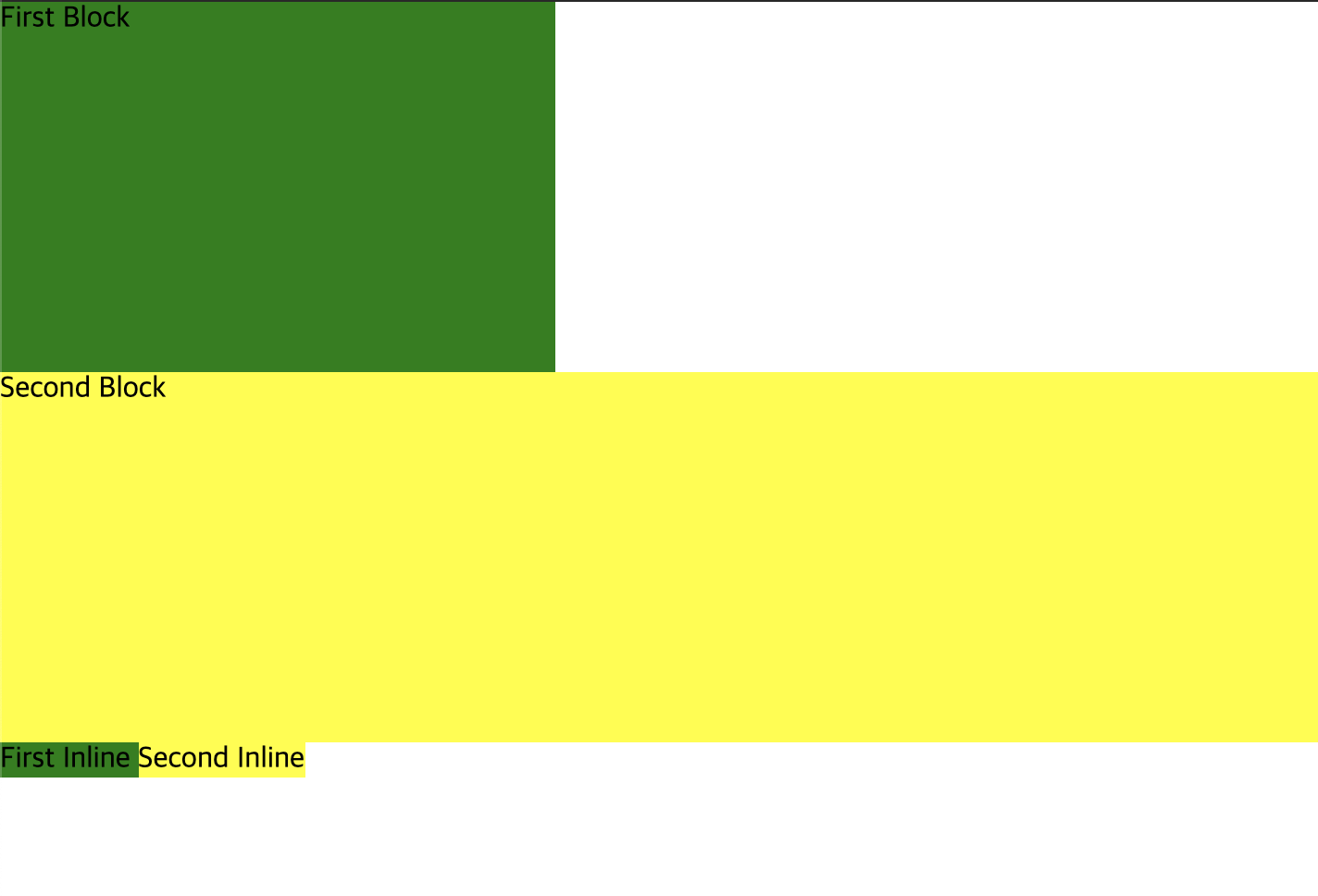
HTML
<div class="first">First Block</div>
<div class="second">Second Block</div>
<span class="first">First Inline</<span>
<span class="second">Second Inline</span>CSS
.first {
background-color: green;
height: 200px;
width: 300px;
}
.second {
background-color: yellow;
height: 200px;
}위 코드가 적용되는 화면을 보면, 몇 개의 사실을 알 수 있다.
- 인라인 요소에는 height, width가 적용되지 않는다.
- 인라인 요소 다음 인라인 요소는 바로 우측에 표시된다.
- 블록 요소 다음 블록 요소는 줄바꿈이 발생한다.
하지만 CSS display 프로퍼티를 통해 블록 요소도 인라인 요소처럼 가로로 나열할 수 있다. 인라인 요소 역시 블록으로 나타낼 수 있다.
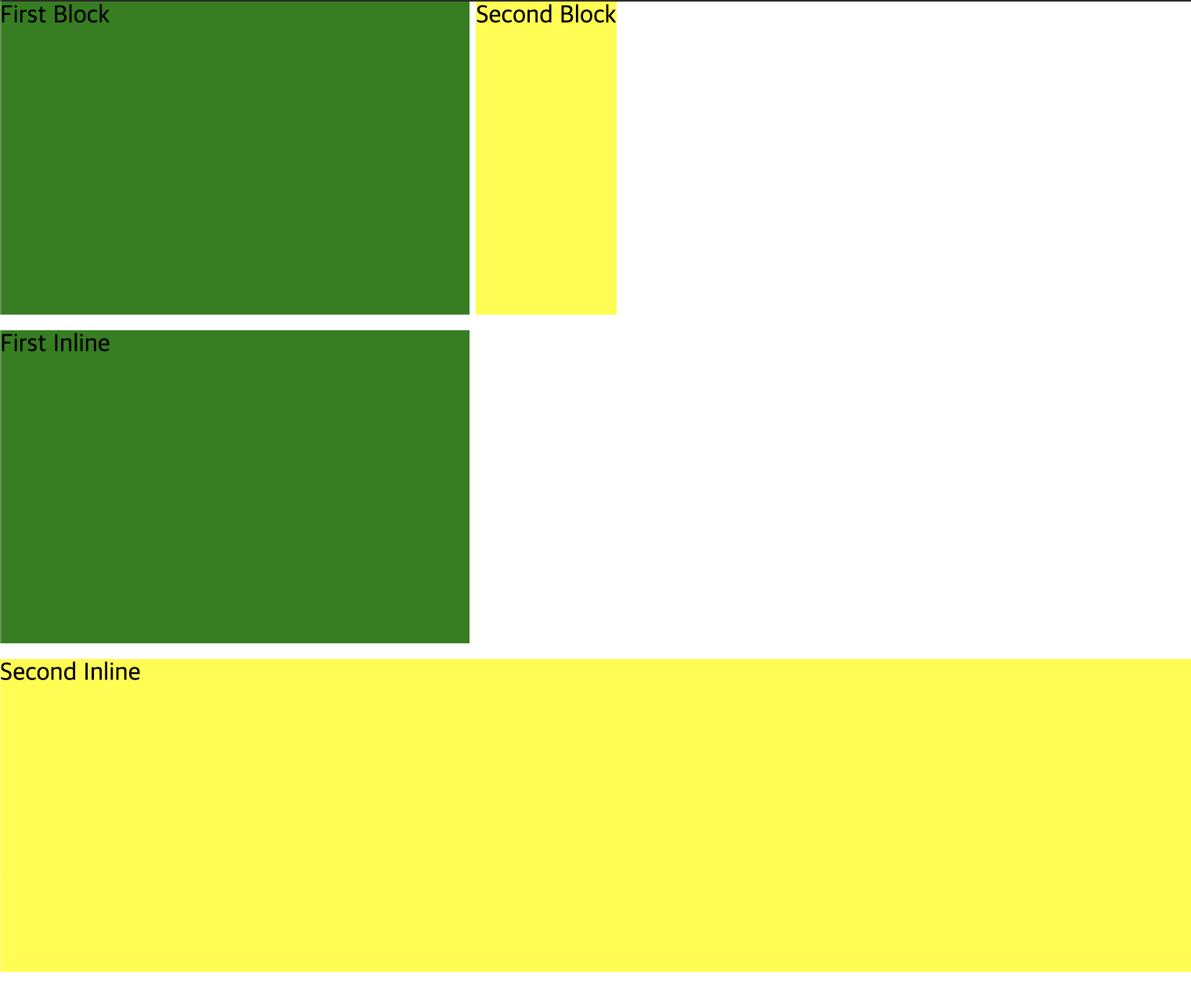
아래와 같이 display 프로퍼티를 추가하여 블록 요소를 인라인 요소가 나열되는 성질을 갖게 하고(inline-block), 인라인 요소는 블록 요소로 바꾸었다(block).
div {
display: inline-block;
}
span {
margin-top: 10px;
display: block;
}Float 프로퍼티
Float 프로퍼티는 요소를 다른 요소로 감싸거나, 사이드바를 만들 때 활용한다. 말만 놓고 보자면, float: right는 그 요소가 아닌 다른 요소들이 오른쪽에 둥둥 뜨고, float: left는 그 반대다.
HTML
<div>
<aside class="float-left">
I'm a sidebar!!
</aside>
<section>
I'm a section!!
</section>
<br class="clear">
</div>CSS
div {
width: 600px;
padding: 10px;
border: 1px solid black;
}
aside {
background-color: blue;
width: 20%;
height: 100px;
}
section {
background: yellow;
}
.float-left {
float: left;
}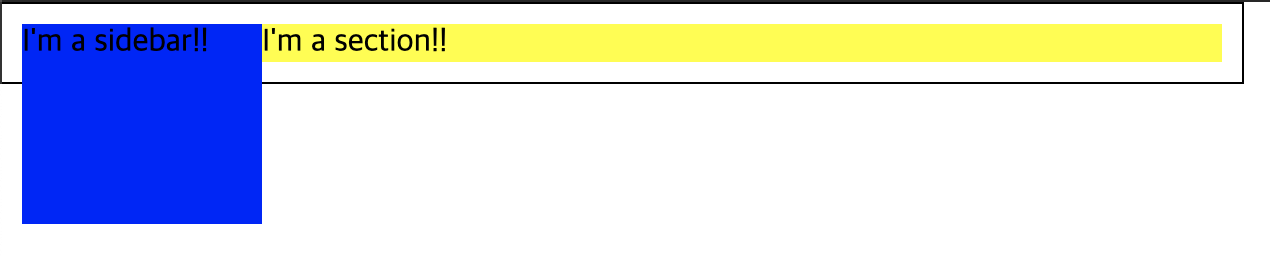
다만, 위처럼 float 프로퍼티를 가진 요소는 부모 요소의 높이를 인식하지 못하는 문제가 있다. 이럴 땐 보통 부모 요소 안에 clear 프로퍼티를 가진 빈 태그를 삽입하거나, 부모요소에 overflow: hidden을 추가하여 해결한다.
div {
overflow: hidden;
}